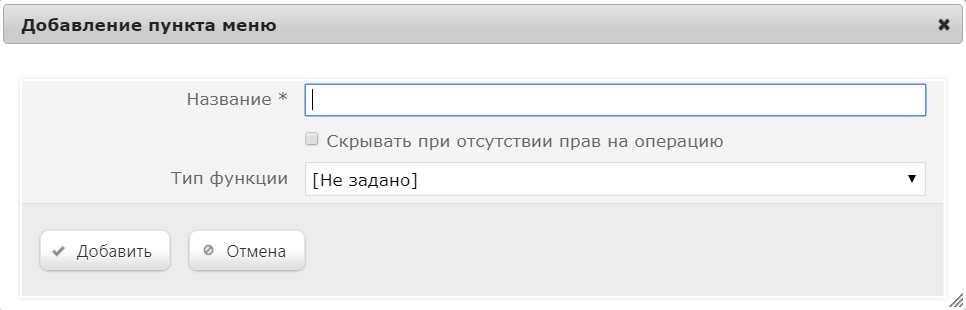...
Аппаратная конфигурация кассового терминала включает в себя материнскую плату, клавиатуру, дисплей, и набор различных подключаемых устройств:
Оборудование ККМ. Конфигурационные группы
...
В УКМ v.4 по умолчанию настроено несколько аппаратных конфигураций. Если необходимо создать новую конфигурацию кассового терминала, следует нажать кнопку +Создать. Откроется окно вида:
Создание новой конфигурации
...
Далее в секции Аппаратная конфигурация, из используя кнопку +Подключить устройство, из раскрывающегося списка оборудования необходимо выбрать тип используемой материнской платы (можно воспользоваться фильтром Тип устройства, выставив значение Материнская плата):
Подключение нового устройства
...
Остальные устройства конфигурации подключаются аналогичным образом (пример подключения ККТ СП-Ф):
Подключение контрольно-кассовой техники
...
3. Нажать кнопку +Подключить, откроется окно настройки устройства:
Параметры ККТ
Примечание: Окно настройки устройства открывается при подключении всех типов устройств, за исключением материнских плат. Содержимое окна меняется в зависимости от подключаемого устройства. При настройке рекомендуется использовать параметры, установленные по умолчанию.
...
Параметр Компактный режим печати может быть использован только для ККТ СП101-Ф и ККТ СП402-Ф. Для активации данного режима необходимо установить флаг Компактный режим печати и указать значение Ширина ленты (в символах)* равное 56 (символам). Нажать кнопку Сохранить.
Установка компактного режима печати
...
Параметр Узкая лента позволяет осуществлять печать на чековой ленте меньшей ширины. Для использования данной настройки на ККТ СП101-Ф и ККТ СП402-Ф следует установить флаг Узкая лента и указать значение Ширина ленты (в символах)* равное 40 (символам). Нажать кнопку Сохранить.
Установка параметра узкой ленты для ККТ СП101-Ф и ККТ СП402-Ф
Для ККТ СП802-Ф следует установить флаг Узкая лента и указать значение Ширина ленты (в символах)* равное 34 (символам). Нажать кнопку Сохранить.
Установка параметра узкой ленты для ККТ СП802-Ф
...
Подключенное устройство отобразится в списке(1) (на рисунке ниже представлен пример уже готовой конфигурации):
Аппаратная конфигурация с новым ККТ
...
Сохранение конфигурации происходит по нажатию кнопки Сохранить(2). В общем списке оборудования отразится новая конфигурационная группа:
Новая конфигурационная группа
...
В УКМ 4 по умолчанию настроены несколько основных типов клавиатур:
Для создания новой раскладки клавиатуры нажмите кнопку "+Создать", расположенную в правом верхнем углу. Откроется окно:
В окне заполните поля:
...
После заполнения полей нажмите кнопку "Создать". Новая раскладка будет добавлена в список раскладок:
Для того, чтобы назначить новые или изменить имеющиеся функции кассовых операций, кликните левой кнопкой мыши по изображению нужной клавиши. После этого появится дополнительная секция настройки, в которой нужно выбрать интересующий режим использования кнопки посредством заполнения полей "Слои" значениями из списков "Типы функций" и "Функции":
При назначении клавишам кассовых операций можно воспользоваться автоматическим поиском. Для этого нажмите кнопку "Поиск", расположенную справа. В появившемся окне "Выбор кассовой операции" начните вводить название нужной операции.
...